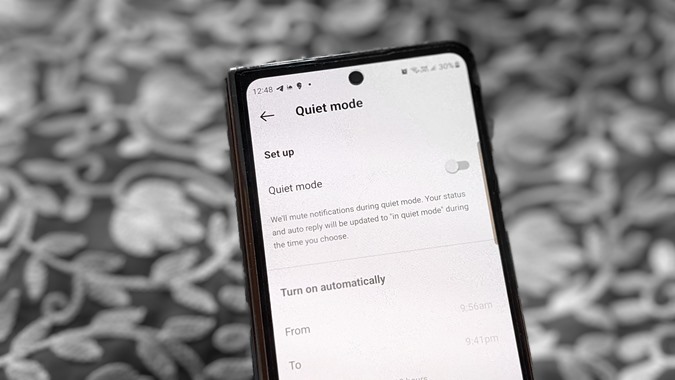Содержание
Если вам активен в Инстаграме , вы можете получать множество уведомлений. А иногда хочется отдохнуть от этих уведомлений. Именно здесь вступает в действие тихий режим Instagram. Но что такое Тихий режим в Instagram? Найдите ответ в публикации, где вы также узнаете, как включить или выключить тихий режим. Вы также узнаете, что происходит в тихом режиме и разницу между уведомлениями о паузе и тихим режимом.
Что такое тихий режим в Instagram
Тихий режим в Инстаграм — это встроенная функция уведомлений, которая отключает звук ваших уведомлений Instagram на срок до 12 часов в день. Время тихого режима по умолчанию — с 23:00 до 7:00. Это означает, что в это время автоматически активируется тихий режим. Но вы можете настроить время и отредактировать часы в соответствии с вашими требованиями. Например, вы можете сохранить его с 18:00 до 23:00 или с 9:00 до 21:00. Тихий режим в Instagram похож на Режимы фокусировки iPhone .
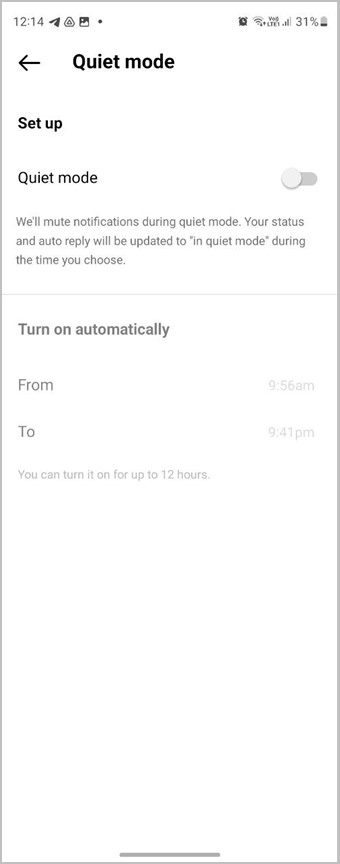
Что происходит, когда вы переводите Instagram в тихий режим
Когда вы включите тихий режим в приложении Instagram для своей учетной записи, произойдет следующее:
Уведомления
Когда вы переводите свою учетную запись Instagram в тихий режим, вы не будете получать уведомления Instagram, такие как уведомления о новых сообщениях, комментариях и т. д., когда вы не используете приложение Instagram. Уведомления появятся в приложении, как только вы его откроете. Это помогает приостановить уведомления и выполнить работу, не отвлекаясь на шквал уведомлений. После отключения тихого режима вы увидите сводку новых уведомлений, которые вы получили во время его работы.
Совет. Узнайте, что происходит с вами отключить звук кого-либо в Instagram .
Значок состояния активности
Когда вы включите тихий режим, ваш статус активности или зеленая точка изменится на значок луны на изображении вашего профиля. Этот значок будет отображаться, даже если статус активности отключена для вашей учетной записи Instagram.
![]()
Совет. Знайте значение других значков и символов в Инстаграм .
Тихий режим в сообщениях Instagram
Наряду со значком тихого режима люди, которые отправят вам сообщение или откроют ветку чата в своем почтовом ящике, увидят текст «В тихом режиме», указанный под вашим именем. И они также получат автоматический ответ или увидят метку с надписью «[имя пользователя] не был уведомлен об этом сообщении, потому что он находится в тихом режиме», когда отправит вам сообщение. Это сделано для того, чтобы собеседник знал, что вы не сможете увидеть сообщение, если это что-то важное.
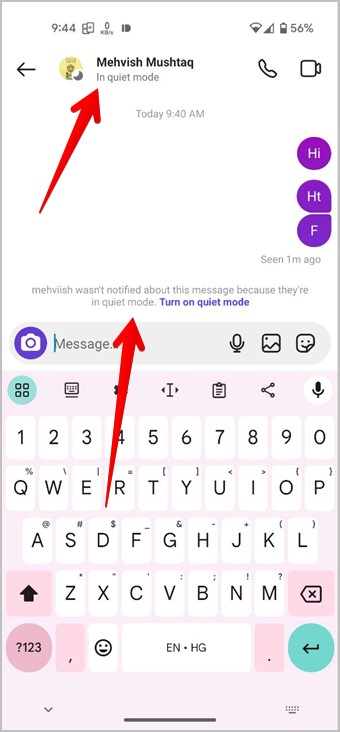
Совет. Узнайте о различных способах отключить сообщения в Инстаграм.
возможности использования приложения Instagram
Перевод вашей учетной записи Instagram в тихий режим не означает, что вы не сможете использовать приложение Instagram. Вы по-прежнему можете просматривать свою ленту Instagram, отправлять и получать сообщения, ставить лайки и комментировать другие публикации. Единственное, вы не будете получать уведомления об уведомлениях, если выйдете из приложения Instagram. Вы будете получать уведомления, если используете приложение Instagram.
Разница между уведомлениями о паузе и тихим режимом
В настройках уведомлений приложения Instagram вы найдете уведомления о приостановке чуть выше тихого режима. Вы можете задаться вопросом, в чем разница между ними.
Обе функции позволяют отключать или приостанавливать уведомления Instagram, но немного разными способами. Тихий режим в основном предлагает функцию ежедневного планирования и возможность сообщать другим, что ваши уведомления в Instagram приостановлены.
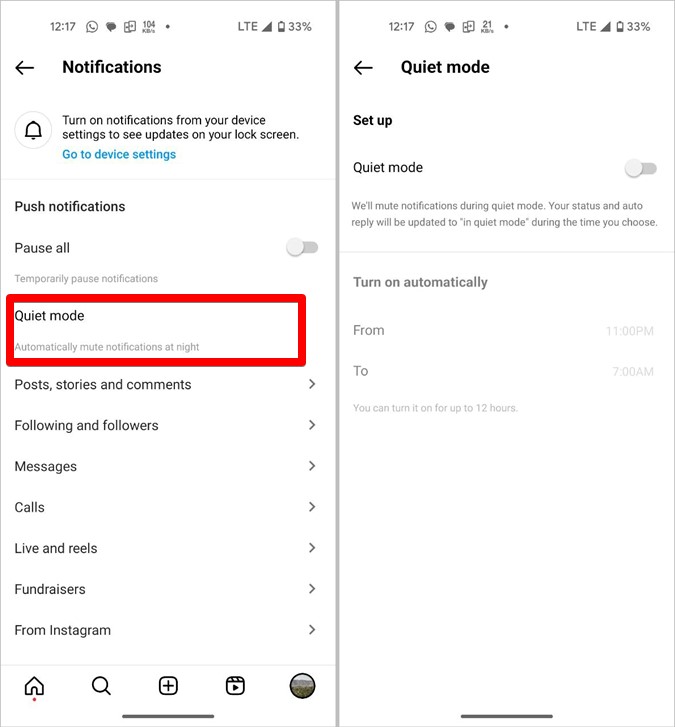
С другой стороны, Приостановить уведомления отключит уведомления текущего времени максимум на 8 часов. Вам предстоит выбирать из заданного набора периодов времени. Вы не можете выбрать произвольное время или запланировать его в будущем. Более того, вы можете использовать режим паузы только в течение 8 часов, что немного меньше, чем в тихом режиме, который может отключать уведомления до 12 часов. Ни один из двух режимов не позволяет вам настроить, какие уведомления вы можете отключить. В обоих режимах приостанавливаются все уведомления Instagram.
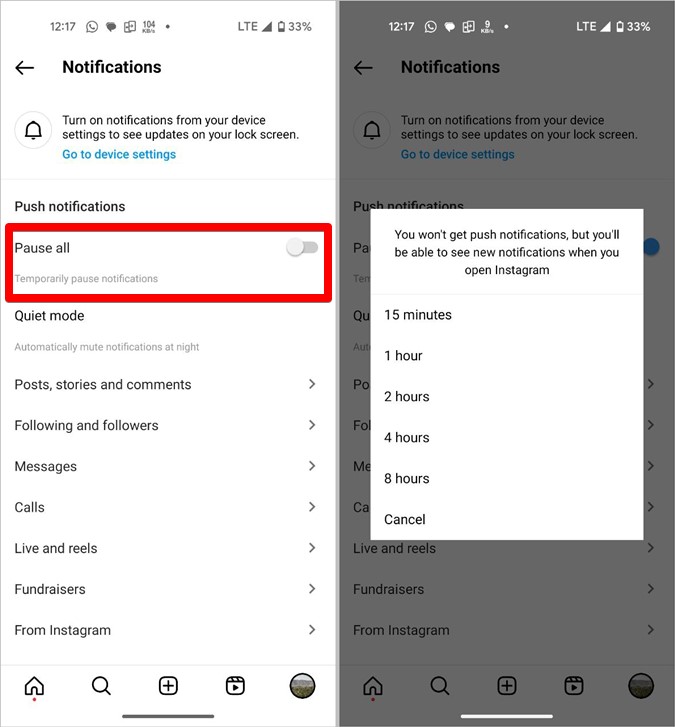
Кроме того, другие не увидят никакого специального значка или сообщения, если вы используете функцию «Пауза», чтобы отключить уведомления Instagram. И, как и в случае с тихим режимом, вы можете использовать приложение Instagram в обычном режиме, даже если приостановите уведомления. Вы также увидите уведомления в приложении в режиме паузы.
Короче говоря, если вы хотите ежедневно приостанавливать уведомления Instagram в определенное время, вам необходимо использовать тихий режим. С другой стороны, если вы хотите временно отключить уведомления на несколько минут или часов, лучшим вариантом будет приостановка уведомлений.
Включите тихий режим в Instagram на iPhone/Android
Выполните следующие действия, чтобы включить тихий режим в Instagram:
1. Откройте приложение Instagram на своем Android или iPhone.
2. Нажмите на значок изображения профиля внизу, чтобы перейти на экран своего профиля.

3. Нажмите на значок с тремя полосками вверху и выберите Настройки и конфиденциальность
6.
4. Нажмите Уведомления, а затем Тихий режим
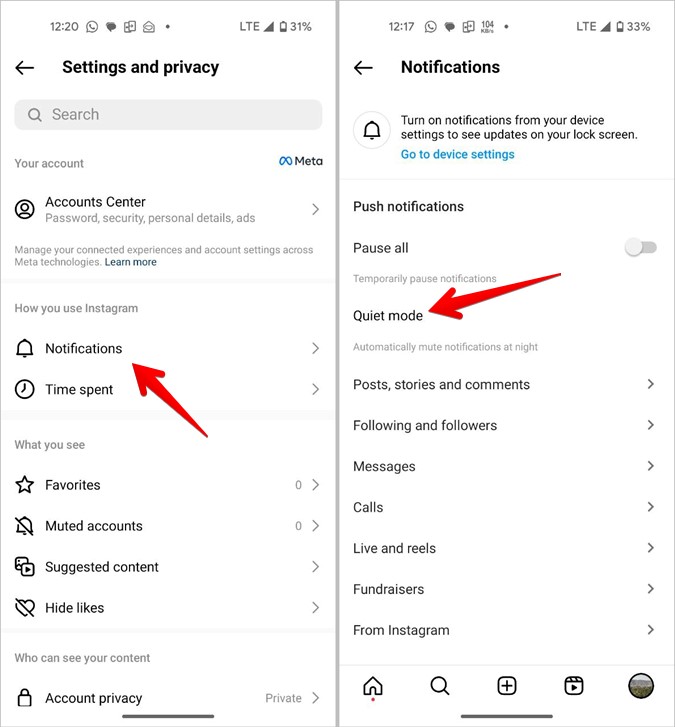
5. Включите переключатель рядом с Тихий режим.
6. Нажмите «От» или «До» и установите время, когда вы хотите, чтобы тихий режим активировался автоматически.
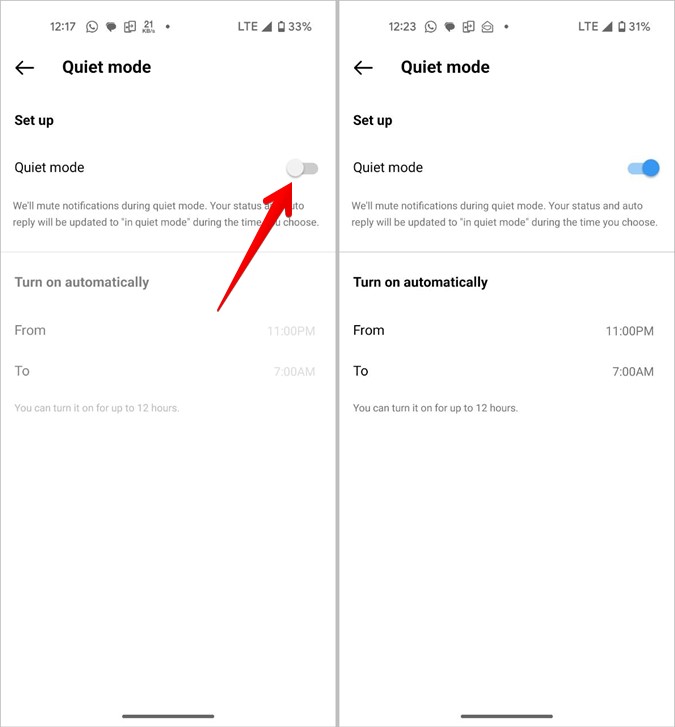
Отключить тихий режим в Instagram на iPhone/Android
Обычно тихий режим отключается автоматически в установленное время. Однако вы также можете вручную отключить его раньше запланированного времени или отключить навсегда. Обратите внимание, что вы не можете отключить тихий режим в чатах Instagram DM. Чтобы отключить его, вам придется использовать настройки Instagram. Более того, вы не можете отключить его для отдельных чатов. Либо все чаты, либо ничего.
Выполните следующие действия, чтобы навсегда или временно отключить тихий режим в Instagram:
1. Перейдите в Настройки Instagram >Уведомления >Тихий режим. То есть вам необходимо выполнить шаги 1–4 для включения тихого режима.
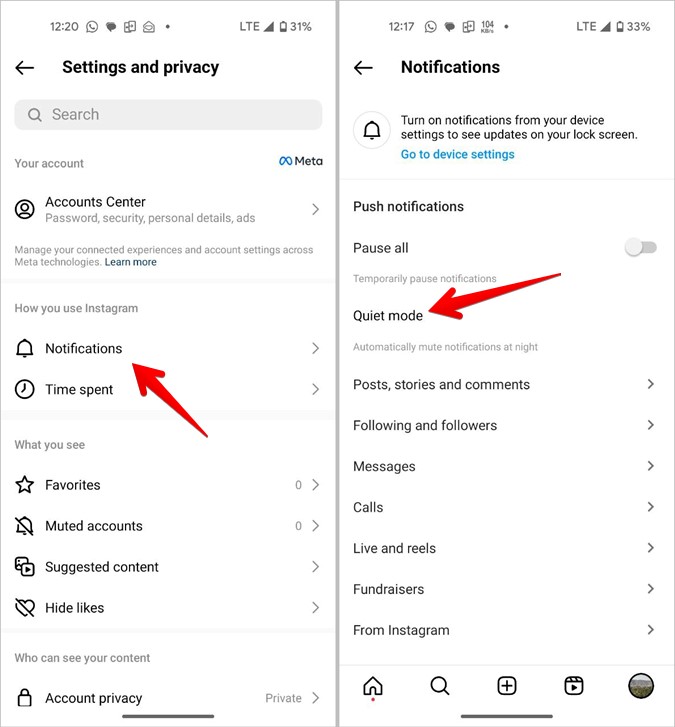
2. Выключите переключатель рядом с Тихий режим
3. Появится всплывающее окно. Нажмите Пропустить сейчас, чтобы отключить тихий режим временно или до запланированного времени. То есть он будет отключен до следующего запланированного времени, после чего снова возобновится.
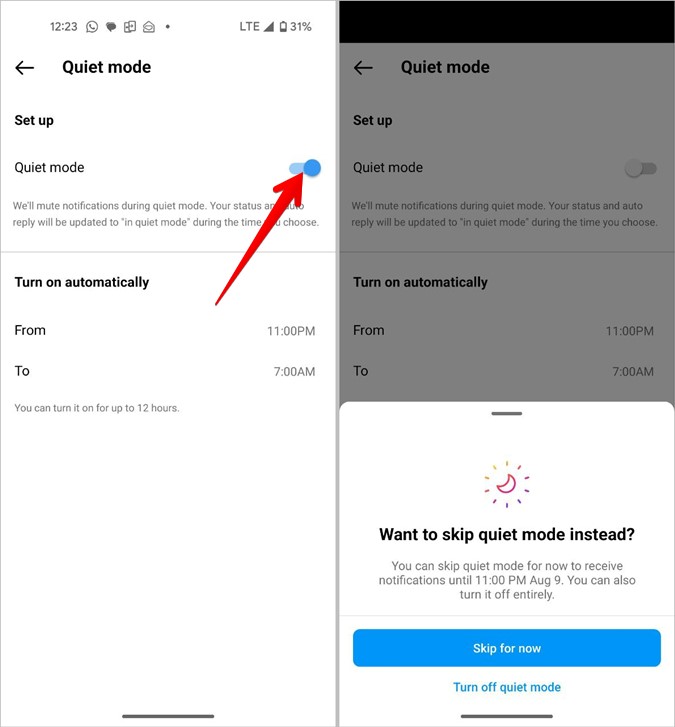
4. Кроме того, если вы хотите отключить тихий режим навсегда, нажмите «Выключить тихий режим» вместо «Пропустить сейчас». Даже если вы сейчас нажмете «Пропустить», просто выключите переключатель «Тихий режим», чтобы отключить его навсегда.
Совет. Узнайте, как исправить, что уведомления Instagram не работают .
Часто задаваемые вопросы
1. Тихий режим в Instagram предназначен для одного человека или для всех?
Тихий режим отключит уведомления от всех пользователей. Если вы хотите отключить звук сообщений от кого-либо, вам необходимо отключить их звук .
2. Что означает, когда человек находится в Тихом режиме в Instagram?
Когда человек находится в тихом режиме, это означает, что он не будет получать уведомления ни о каких уведомлениях Instagram. Будь то новый комментарий, сообщение или запрос подписчика. Однако они увидят уведомление, когда откроют приложение.
3. Можете ли вы отключить уведомления Instagram только для одной функции?
Да, вы можете настроить, какие уведомления вы хотите разрешить, а какие отключить, в настройках уведомлений Instagram в приложении. В приложении Instagram перейдите в «Настройки» >«Уведомления». Здесь вы увидите различные категории, такие как «Сообщения», «Звонки», «Ролики», «Публикации», «Истории» и т. д. Нажмите на нужную категорию и выберите параметр «Выключить», чтобы отключить уведомления от этой конкретной функции Instagram.
4. Есть ли другой способ отключить уведомления Instagram?
Да, вы можете навсегда отключить уведомления Instagram в настройках Instagram на своем телефоне. На iPhone откройте приложение «Настройки» и выберите «Instagram» >«Уведомления». Выключите переключатель рядом с «Разрешить уведомления». На Android перейдите в «Настройки» >«Приложения» >«Instagram» >«Уведомления». Отключите переключатель рядом с пунктом «Разрешить уведомления».
Прощай, Инстаграм
Если простое отключение уведомлений с помощью тихого режима в Instagram не помогает справиться с вашей зависимостью от социальных сетей, вам необходимо выйти из инстаграма . Знайте, что происходит когда вы выходите из своей учетной записи Instagram . А еще научитесь деактивировать свой аккаунт в Instagram .